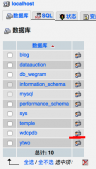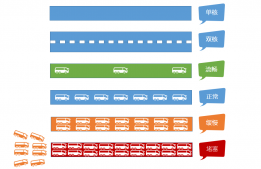一,先要导入SSL证书
登录主机大师面板,“网站管理”-“SSL证书”-“新增SSL证书”

根据页面上的说明,填写好相关信息后,保存就完成SSL证书的导入

说明:
证书别名:任意取一个让你能记住的名称。
左边框:填写证书pem文件内容(pem文件可使用记事本打开后复制全部内容)。
右边框:填写证书key文件内容(key文件可使用记事本打开后复制全部内容)。
如果证书方没有提供pem文件,可向证书方索取。或者在左边框中填写域名证书.crt文件,下面再接着填写根证书root_bundle.crt的内容。
以上填写完后“保存”。
二,绑定SSL证书
找到"网站管理"-对应的网站“管理”-“SSL绑定“,操作后“保存”


说明:
强制HTTPS:打开后将把网站所有页面都强制跳转为https。
当前绑定的SSL证书:选择该网站需要绑定的SSL证书。

打开网站看看